Come risolvere l’errore “Windows update non può attualmente controllare gli aggiornamenti”
In questo articolo, continueremo a parlare degli aggiornamenti di Windows. In particolare degli aggiornamenti di Windows 7. Nonostante sia stato recentemente superato da Windows 10 in termini di penetrazione del mercato. Anche molti utenti si affidano ancora a questo sistema per il loro lavoro quotidiano. Tuttavia, è probabile che quando si tenta di aggiornare Windows 7 il sistema fallisca. In particolare, l’errore è “windows update non può attualmente controllare gli aggiornamenti perché il servizio non è in esecuzione”. Bene, in questo post vedremo come risolvere questo fastidioso errore.
Passo 1: Fermare il servizio Windows Update.
La prima cosa da fare è fermare il servizio Windows Update. Con questa intenzione, premete la combinazione Win+R. Facendo questo, invochiamo la casella di esecuzione. Basta digitare services.msc.
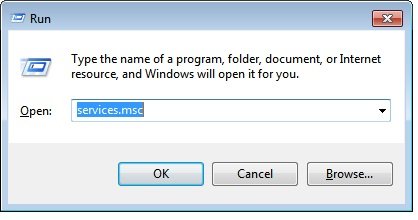
Una volta visualizzata la casella dei servizi, scorrere verso il basso per ottenere il servizio Windows Update.
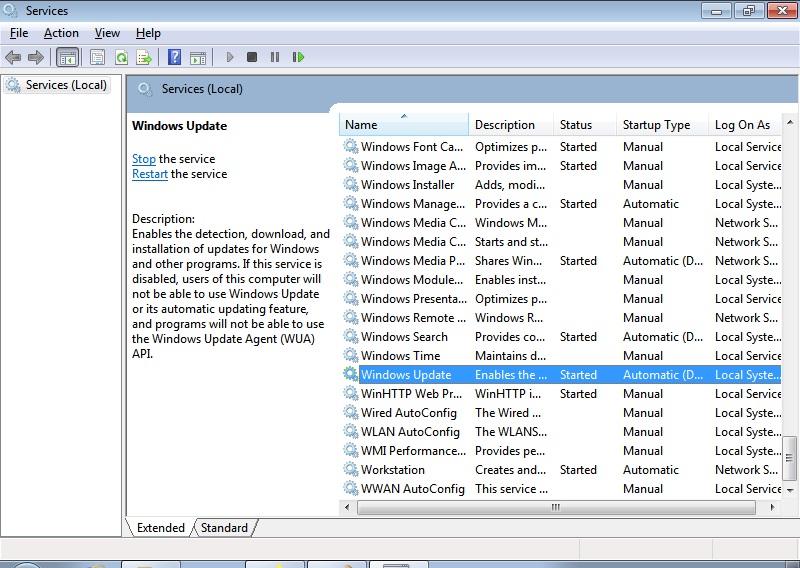 Quindi fare doppio clic sul servizio per entrare nelle proprietà. All’interno della scheda Generale, dovete rivedere due elementi fondamentali. In primo luogo, modificate il tipo di avvio e impostatelo su Manual. Successivamente, controlla lo stato del servizio e fermalo.
Quindi fare doppio clic sul servizio per entrare nelle proprietà. All’interno della scheda Generale, dovete rivedere due elementi fondamentali. In primo luogo, modificate il tipo di avvio e impostatelo su Manual. Successivamente, controlla lo stato del servizio e fermalo.
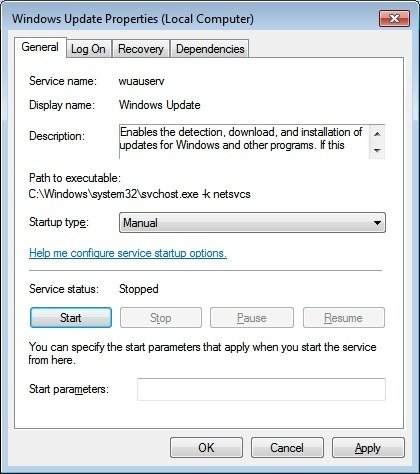
Step 2: elimina i file temporanei di Windows Update.
Dopo aver fermato il servizio di aggiornamento, è necessario eliminare i file temporanei. Per fare questo vai alla radice dell’installazione di Windows e segui il percorso qui sotto: C:\Windows\SoftwareDistribution.
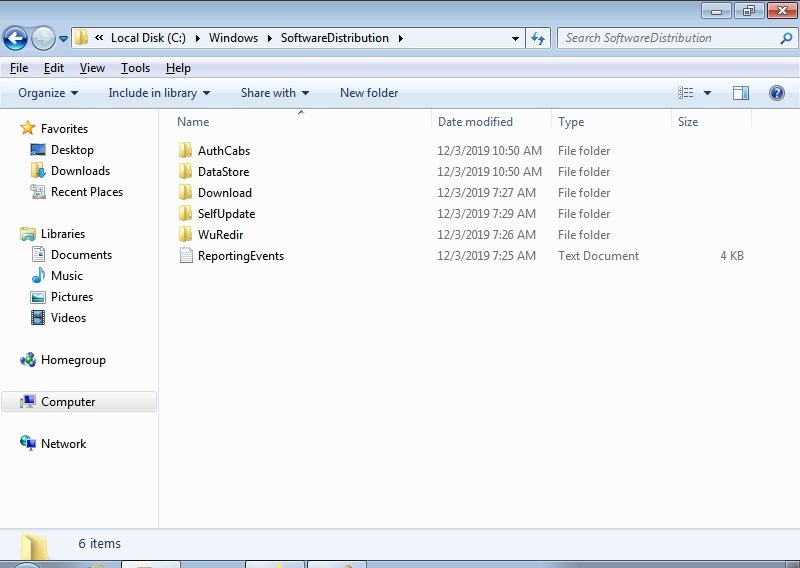
Una volta lì, devi cancellare tutto il contenuto della cartella. Questo permetterà a Windows Update di essere in grado di riavviare. In questo modo inizierete a cercare gli aggiornamenti da zero.
Step 3: Riavviare Windows Update
Dopo aver eliminato i file temporanei di Windows Update, è necessario riavviare il servizio. Con questo in mente, ripetete la procedura del passo 1. Ma in questo caso, cambia il tipo di avvio in Automatico e poi avvia il servizio.
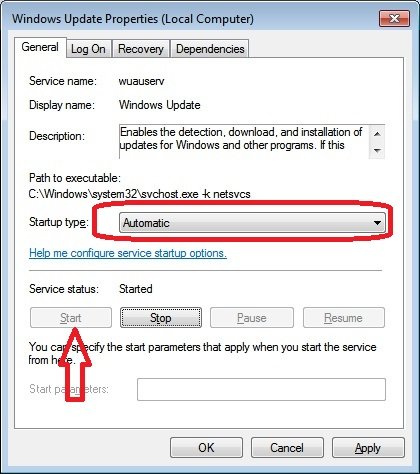 Una volta che hai fatto tutti questi passaggi, controlla nuovamente gli aggiornamenti. Se avete fatto tutto bene, dovreste essere in grado di eseguire correttamente l’aggiornamento. Bene, abbiamo visto come risolvere questo fastidioso errore. Questo è tutto per ora. Saluti.
Una volta che hai fatto tutti questi passaggi, controlla nuovamente gli aggiornamenti. Se avete fatto tutto bene, dovreste essere in grado di eseguire correttamente l’aggiornamento. Bene, abbiamo visto come risolvere questo fastidioso errore. Questo è tutto per ora. Saluti.